Căutare
Ultimele subiecte
9 lucruri importante pe care fiecare incepator ar trebui sa le cunoasca despre laptopuri
IT :: Prima categorie :: Primul forum
Pagina 1 din 1
 9 lucruri importante pe care fiecare incepator ar trebui sa le cunoasca despre laptopuri
9 lucruri importante pe care fiecare incepator ar trebui sa le cunoasca despre laptopuri
Aspecte variate pot decide ce echipament este mai bun pentru tine, iar acest tutorial va incerca sa acopere ce ar trebui sa cunoasteti pentru a intelege cateva lucruri din experienta de a cumpara un notebook. Scopul acestui tutorial este sa va formati o parere si sa stiti ce sa intrebati atunci cand sunteti in pragul achizitionarii unui notebook si nu sunteti hotarati pe deplin asupra ce sa optati.
Incepeti un thread prin a nu intreba: “ce computer sa-mi cumpar”, sau “ ajutati-ma sa gasesc laptop-ul perfect”, sau alte intrebari generice de acest tip.
Aceste tutoriale sunt menite pentru a salva timp, iar aici pe forum, gasiti o groaza de resurse, link-uri externe, etc, lucruri ce va vor ajuta pentru a va extinde cautarile. Asadar, faceti-va tema inainte de toate.
Cand doriti sa cumparati un notebook, mai intai de toate trebuie sa stiti dupa ce va ghidati, asadar sa incepem:
1.Screen Size ( Marimea Ecranului)
12” si 12.1” --> Foarte mic, foarte usor, dar poate constitui o problema pentru o utilizare indelungata. Tastatura deobicei nu este foarte comfortabila.
Daca aveti nevoie de o portabilitate extrema si nu atat de multa performanta, este optiunea perfecta.
14” si 14.1” --> Mic, usor. O combinatie perfecta de portabilitate si confort. Daca aveti nevoie de portabilitate, dar nu doriti un display si o tastatura mica, la un pret acceptabil acesta este cea mai buna optiune.
15” si 15.4” --> Marimea normala pentru display-urile notebook-urilor in ziua de azi. Notebook-urile 15.4” cantaresc normal in jur de 2.5 – 3 Kg. Daca sunteti in cautare de performanta intr-un pachet acceptabil ca pret, aceasta este cea mai buna optiune.
17” --> Acestea sunt ceva mai grele, mai sunt numite si Desktop Replacement ( inlocuitor de desktop). Acest display da utilizatorului un plus de realitate al imaginilor, dar sunt si mult mai scumpe si cantaresc in jur de 3.5 – 4.5 Kg. Daca sunteti in cautare de performanta, dar nu va deranjeaza sa pierdeti portabilitatea, aceasta este alegerea perfecta.
Mai exista si alte dimensiuni ( 10” pana la 19+”), dar acestea prezentate sunt principalele tipuri, folosite de asemenea pentru realizarea de benchmark-uri si comparatii intre diferite display-uri.
2.Build Quality ( Calitatea Materialului de Fabricatie)
Acest lucru trebuie sa fie unul din factorii principali in cumpararea unui nou notebook. Brand-ul cunoscut ca exceland in acest sens este IBM/Lenovo. Ei chiar stabilesc limita superioara pentru business notebooks si toti ceilalti incearca sa ii urmeze. In aceasta nota, notebook-urile ca HP Compaq, Dell Latitudes etc. sunt deobicei robuste si bine construite. Calitatea aceasta variaza de la un model la altul, deci intotdeauna cautati review-uri si comentarii despre ce urmeaza a va cumpara.
NOTEBOOK HARDWARE
Pentru a face o alegere cat mai buna trebuie sa intelegeti lucrurile de baza legate de hardware-ul notebook-urilor. Am incercat sa fac o compilatie de informatii ( de baza) asupra celor mai intrebate lucruri legate de hardware intr-un mod cat mai simplu. Daca veti dori sa cautati informatii mai amanuntite, va rog consultati Google sau Wikipedia.
3.CPU’s ( Procesoare)
Celeron, Sempron, Pentium 4-M --> Acestea sunt procesoare “low-end”, adica mai slabe prin simplul motiv ca sunt mai vechi, dar ele vin cu un pret redus. Daca sunteti cu un buget redus, mergeti pe Sempron, deoarece sunt ceva mai eficiente decat Celeron si Pentium 4-M.
Pentium 4, Athlon XP --> Procesoare de desktop-uri pe notebook = idee proasta! Acestea fac notebook-urile mari, grele si foarte fierbinti ( stiti la ce ma refer). Asa ca sfatul meu, feriti-va de ele! Sunt cateva desktop replacement notebooks ce folosesc procesoare de ultimul tip pentru desktop-uri, dar procesoarele Mobile sunt pe zi ce trece din ce in ce mai bune, asa ca incercati sa va feriti si de acest tip de procesoare si luati-va un procesor Mobile “high-end” in schimb.
Pentium M si AMD Turion --> Acestea sunt procesoare Mobile foarte eficiente ce ofera performate remarcabile pentru pretul pe care il au. Performatele acestor 2 procesoare sunt similare. Turion-ul foloseste o arhitectura pe 64 bit, iar Pentium M poate fi “pinmoded” ( search Google). De asemenea, daca va hotarati sa va cumparati unul din aceste 2 procesoare aveti mult de castigat, cum ar fi: temperatura scazuta, cresterea autonomiei bateriei, etc).
Intel Core Duo sau Yonah --> Noua generatie a Pentium M, dual core, procesor in momentul actual considerat ca fiind situat in varful piramidei. Este ceva mai scump, deci cumparati-l doar daca trageti avantaje de pe urma folosirii lui! Intelegeti mai multe despre multi-core computing aici
AMD Turion X2 --> Asemanator Intel Core-Duo, aceasta este versiunea dual-core a procesorului AMD Turion. Este inca destul de nou si nu exista multa informatie asupra lui, din acest motiv nu sunt multe notebook-uri ce folosesc aceasta platforma.
Merom sau Core 2 Duo --> Un vis devenit realitate. Sunt noile procesoare apartinand ultimei generatii Intel, menite sa inlocuiasca curentele Dual-Core.Pe unele notebook-uri este posibil sa se inlocuiasca Core Duo cu Merom, dar nu vom sti mai multe pana la lansarea oficiala a acestor procesoare ( adica in jur de 06 Iulie a.c)
Penryn (Core 2 Duo) programat pentru 2008 de către Intel, este un procesor ce va înlocui actuala generaţie Merom şi va fi special conceput pentru platforma Santa Rosa!
Un tabel cu procesoarele curente de la Intel, folosite pe Notebook-uri:
Codename Processor name Processor No. Architecture No. of cores Clock speed FSB L2 cache
Merom-1024 Celeron M 520, 530, 540 65 nm 1 1.6, 1.73, 1.86 GHz 533 MT/s 1 MiB
Merom-2M Core 2 Duo ULV U7500, U7600 65 nm 2 1.06, 1.2 GHz 533 MT/s 2 MiB
Core 2 Duo T5300 65 nm 2 1.73 GHz 533 MT/s 2 MiB
T5250, T5450 65 nm 2 1.5, 1.67 GHz 667 MT/s 2 MiB
T5500, T5600 65 nm 2 1.67, 1.83 GHz 667 MT/s 2 MiB
T5470, T7100 65 nm 2 1.6, 1.8 GHz 800 MT/s 2 MiB
Merom Core 2 Duo LV L7200, L7400 65 nm 2 1.33, 1.5 GHz 667 MT/s 4 MiB
L7300, L7500 65 nm 2 1.4, 1.6 GHz 800 MT/s 4 MiB
Core 2 Duo T5200 65 nm 2 1.6 GHz 533 MT/s 2MiB
T5500, T5600 65 nm 2 1.67, 1.83 GHz 667 MT/s 2 MiB
T7200, T7400, T7600 65 nm 2 2, 2.16, 2.33 GHz 667 MT/s 4 MiB
T7300, T7500, T7700 65 nm 2 2, 2.2, 2.4 GHz 800 MT/s 4 MiB
Merom XE Core 2 Extreme X7800 65 nm 2 2.6 GHz 800 MT/s 4 MiB
Procesoare Intel ce vor echipa în viitor Notebook-urile:
Codename Processor name Processor No. Architecture No. of cores Clock speed FSB L2 cache
Merom-2M Core 2 Solo ULV U2100, U2200 65 nm 1 1.06, 1.2 GHz 533 MT/s 1MiB
Merom-L Celeron M 550 65 nm 1 2.0 GHz 533 MT/s 1MiB
Merom-2M Core 2 Duo T7250 65 nm 2 2 GHz 800 MT/s 2 MiB
Merom Core 2 Duo LV LV7500, LV7600 65 nm 2 1.6, 1.8 GHz 800 MT/s 4 MiB
Core 2 Duo T7800 65 nm 2 2.6 GHz 800 MT/s 4 MiB
Merom XE Core 2 Extreme X7900 65 nm 2 2.8 GHz 800 MT/s 4 MiB
Penryn Core 2 Duo Txxxx, Txxxx 45 nm 2 2.1, 2.4 GHz 800 MT/s 3 MiB
Txxxx, Txxxx 45 nm 2 2.5, 2.6 GHz 800 MT/s 6 MiB
Penryn XE Core 2 Extreme Txxxx 45 nm 2 2.8 GHz 800 MT/s 6 MiB
4.Video Cards ( GPU’s)- Placi video
Integrated Graphics ( Placi Video Integrate)
Acest tip de placa video este asa cum ii spune si numele, integrata in placa de baza a notebook-ului si deobicei nu are memorie dedicata ( sau poate avea o parte dedicata, o parte shared). Pe langa acest fapt ca placa video in mod normal nu are performante deosebite si nu poate produce grafica nici cat cea mai ieftina placa video non-shared memory, faptul ca imparte memoria sistemului, RAM, nu poate decat sa incetineasca lucrurile si mai mult.
Orice placa grafica se poate descurca, nu chiar perfect, in aplicatii ca Photoshop, sau simple CAD Graphics. Deci, ele sunt folositoare pentru 2 categorii de oameni: aceia cu un buget limitat ce nu-si pot permite o placa video cu memorie dedicata si a 2-a categorie, utilizatorii “mobile”, din moment ce placa video integrata este mult mai mica ( un mic circuit pe placa de baza), mult mai usor notebook-ul per ansamblu si, cel mai important lucru – mult mai putin consumatoare de curent si de ce nu, mult mai usor de “racorit” de catre coolere. In concluzie, acest tip de placi grafice sunt pentru performante video reduse, avand pe de alta parte, alte avantaje.
Dedicated Graphics ( Placi Video Cu Memorie Dedicata)
Acest tip au procesorul lor incorporat. Fac toate treburile “heavy” producand singure grafica, nefolosind deloc din memoria ram, in acest fel producandu-se o crestere a performantelor sistemului.
Daca nu aveti nimic impotriva cheltuirii unei sume ceva mai mari de bani pe un model de notebook care sa contina un astfel de tip de placa grafica, veti fi uimiti cat de bine se descurca acestea in procesarea graficilor de ultima generatie. Photoshop, sau alte programe relativ simple din punct de vedere al graficii, rulate pe acest tip de placi este o placere, iar orice gamer considera ca placa video cu memorie dedicata este un lucru mai mult decat necesar si vor cauta intotdeauna sa-si cumpere un notebook cu ultima generatie in materie de placi grafice.
Performata acestora este determinata de unit-ul procesorului existent pe placa video. In momentul de fata putem afirma ca placile grafice sunt niste “computere”, beneficiind de un procesor si o memorie. Momentan exista o multitudine de placi video cu un anumit numar de Mb memorie alocati, dar diferentele intre ele pot fi abisale, depinzand de procesorul fiecareia. Asa ca alegeti inteligent cand o faceti!
Placile video sunt printre cele mai importante componente ale unui notebook, in special prin prisma faptului ca sunt foarte greu de inlocuit (upgrade).
Acum ce voi incerca sa acopar aici este vechea intrebare si discutie “ Ce placa video este mai buna?”.Cea mai simpla cale ce mi-a venit in minte este sa fac o lista a placilor grafice si sa spun daca sunt mai bune (>) sau egale (=) decat urmatoarea.
Acum cand spun ca placa grafica X = cu placa grafica Y, ma refer la faptul ca au performante similare, nu mai mult sau mai putin de 10 % difera ( intelegeti voi). Pentru a face chiar si mai usor pentru voi le-am separate prin culori, astfel:
Portocaliu - Plăci grafice ce suportă DirectX 10
Albastru – Placi grafice high-end, ruleaza orice joc de pe piata
Negru – Placi grafice mid-range, ruleaza orice joc pe setari medium/low
Rosu – Placi grafice low-end, ruleaza jocuri cu o grafica slaba
Mobility Radeon HD 2600 XT > GeForce 8700M GT > Quadro FX 570M = GeForce 8600M GT > GeForce 8600M GS > Quadro NVS 140M = GeForce 8400M GT > GeForce 8400M GS
GeForce 8700M GT = GeForce Go 7900 GS
Mobility Radeon HD 2600 XT < GeForce Go 7900 GTX
GeForce Go 7950 GTX SLI > GeForce Go 7900 GTX SLI > GeForce Go 7950 GTX > Quadro FX 3500M >7900GTX = Dual 7900 gs SLI > 7800GTX = 7900 gs > 7800 go = 6800 Ultra > X1600 = 7600
6800 = X800 > X1400 = 7400 = X700 = 6600 > X600
X1300 = 7300 > X300
5.Memoria RAM
Este cel mai important upgrade din notebook-ul dumneavoastra. La un pret redus, performantele notebook-ului se vor imbunatati vizibil. Exista niste aspecte ce trebuie intelese despre acest upgrade.
Marimea ( Mb)
Mai multa memorie RAM poate face notebook-ul dvs sa dea mult mai mult randament cand multi-proceseaza, insemnand ca sistemul nu va mai accesa atat de mult hard-disk-ul, crescand “productivitatea” computer-ului ( adica scade timpul total necesar pentru indeplinirea unui task sau al unui grup de task-uri).
Mai multa memorie RAM de asemenea ajuta computer-ul sa ruleze mult mai stabil si mai robust. Windows XP are nevoie de resurse de cel putin 128 Mb, iar viitoare generatie de windows, Vista, are nevoie de cel putin 512 Mb, pentru a avea cat de cat stabilitate si de a rula intr-un mod decent ( chiar daca poate rula si cu mai putin de 512 Mb, asa cum spune Microsoft). Totusi pentru Vista eu va recomand 1 Gb, sa stati linistiti!
Puteti gasi notebook-uri la mana a 2-a cu 256 Mb, in acest caz ar trebui sa va luati nu mai putin de 512 Mb de RAM, ca upgrade, in special cand considerati ca puteti gasi persoane cu notebook-uri achizitionate de un an de zile ce au 1 Gb memorie.
Viteza
Trebuie sa considerati viteza modulelor de memorie atat de mult cat suporta notebook-ul dumneavoastra. In acest sens trebuie sa stiti ca adaugand o memorie cu o viteza mai mare ( ma refer la valoarea clock-ului) nu va spori in nici un fel performantele notebook-ului ( de exemplu o memorie PC 3200 isi adapteaza automat clock-ul dupa cel al sistemului - PC2700 de exemplu).Niciodata sa nu cumparati o memorie cu un bus mai mic decat cel al sistemului pe care il aveti, deoarece il va incetini! Cel mai bun cumparator nu se focuseaza doar asupra unei componente, ci asupra tuturor, punand in balanta performanta sistemului. Tineti minte: nu conteaza daca ai un Ferarri, daca il tunezi prost, un Mustang il va depasi!
Sunt diferite tipuri de module de memorie SDRAM ( cele mai frecvente utilizate astazi). Sunt reprezentate de literele “PC” plus un numar ca, PC2100, PC2700, PC3200, PC4000 si asa mai departe. Daca puteti, alegeti o memorie cu un clock mai mare, in special din cauza ca daca va cumparati un sistem nou, sigur suporta cel putin module PC3200. Nu fiti confuzi atunci cand gasiti o memorie descrisa ori DDR400, ori PC3200. Primul lucru descrie clock-ul maxim pe care memoria il suporta ( 400 Mhz in cazul de fata), iar al 2-lea descrie rata maxima de transfer ( in exemplul de fata 3.200.000.000 bytes/sec, sau 3.2 GB/s). Asadar puteti gasi DDR266/PC2100, DDR333/PC2700, DDR400/PC3200 si asa mai departe. Probabil va intrebati de unde vine aceasta relatie de numere. Puteti obtine rata maxima de transfer de la o memorie multiplicand ciclurile clock-ului prin marimea bus-ului. Modulele DDR SDRAM au un bus de 8 bytes marime. Asadar daca puteti obtine 8 bytes la fiecare ciclu al clock-ului si memoria are 400.000.000 cicluri la fiecare secunda ( 400 Mhz), poate trimite 3.200.000.000 bytes la fiecare secunda. Foarte simplu, nu-i asa? De aceea DDR 400 este acelasi lucru cu PC3200 si asa mai departe. Este doar o chestiune de denumiri.
6.Hard-Disk-ul
Viteza
Viteza cu care se invarte un hard-disk va da posibilitatea da a va forma o idee despre cat de repede se pot citi date de pe el. Desi 10.000 RPM sunt destul de comune in ziua de azi in lumea desktop-urilor, suntem mult mai limitati cand este vorba de notebook-uri. Daca nu aveti nimic impotriva in a astepta cateva secunde in plus de fiecare data cand cititi un fisier cu dimensiuni mai mari, puteti alege unul de 5400 RPM ( cele mai frecvente astazi), cele de 4200 RPM deja sunt depasite. Dar daca aveti nevoie de performanta, insemnand timp mai scazut de boot, ecrane “Loading” mult mai putine, indreptati-va spre un 7200 RPM, daca puteti.Totusi fiti pregatiti nu doar sa cresteti performantele notebook-ului dumneavoastra ci si banii cheltuiti pe el.
Un alt factor ce reflecta cat de repede puteti rula aplicatii de pe hard-disk este marimea acestuia (rezultand din densitatea mai mare). Din moment ce un disk cu o capapcitate mai mare stocheaza mai multe date, informatia stocata pe aceste discuri este mult mai aproape una de alta, insemnand ca discul este mult mai dens decat unul cu o capacitate mai mica. Din moment ce hard-disk-ul va consuma mult mai putin timp de a merge de la un punct al unei informatii la alta, puteti spune ca discurile cu o capacitate mai mare de stocare pot rula aplicatii proportional mai rapid ca viteza cu densitatea ce participa in procesul de citire ( retineti ca densitatea nu este singurul factor ce determina viteza cand sunt citite informatii de pe hard-disk) daca este comparat cu un hard-disk cu o capacitate mai mica la acelasi nivel de RPM (rotations per minute).
7.Mobilitatea
Aceasta este un lucru complet ignorat de unii cumparatori, dar fiind de asemenea principalul factor de decizie pentru multi altii. Majoritatea oamenilor “mobile” stiu la ce ma refer aici. Calatoriti mult, sau vreti sa stati departe de a sursa de energie, probabil sunteti interesati de acesti factori:
--> Autonomia bateriei – pentru a obtine o autonomie cat mai mare a bateriei, notebook-ul trebuie sa fie astfel conceput pentru a utiliza cat mai putina energie, in acest fel puteti sta departe de o sursa de curent electric pentru o perioada mai lunga. Procesoarele sunt principalele componente dupa care trebuie sa va uitati cand va decideti asupra consumului de energie. Display-ul, consumand destul de multa energie, nu este un factor principal in aceasta problema, deoarece nu prea puteti controla ce tip va avea notebook-ul, doar daca cumparati echipamentul numai luand in considerare calitatea ecranului si autonomia bateriei, dar aceasta ultima informatie nu este in mare masura disponibila.
--> Greutatea – Daca va carati notebook-ul foarte mult timp, considerati a ceda in privinta performantei si a va cumpara unul usor. Sunt multe notebook-uri sub 2.5 kg si tinand cont de marimea componentelor este imposibil sa existe un sistem performant pe un sasiu de 2 - 2.5 kg. Daca va cumparati un notebook foarte usor ( cele de 12”), asteptati-va la o autonomie a bateriei mult mai mica decat la un 15”, datorita faptului ca marimea bateriei trebuie sa fie redusa pentru a incapea pe sasiul de 12”.
8.Networking ( Retelistica)
Exista 3 tipuri comune de conexiuni Ethernet ( de obicei asociate cu retele cu “fir”, dar nu sunt exact acelasi lucru), diferind in principal asupra vitezei. Ele sunt: 10 Mbps, 100 Mbps ( Fast Ethernet), si 1000 Mbps ( Gigabit Ethernet). Majoritatea notebook-urilor vin cu placi de retea ce suporta 10 Mbps si 100 Mbps, iar acest lucru este probabil suficient pentru ce veti folosi mult timp de acum incolo, chiar daca gasiti si notebook-uri cu placi capabile de 1000 Mbps. Acelea ce suporta doar 10 Mbps sunt practic inexistente.
Astazi puteti gasi nu doar aceste tipuri expuse mai sus, ci si optiuni “fara fir”( wireless). Cu conexiuni wireless, va puteti conecta prin valuri electromagnetice, la o anumita coponenta hardware, care este deobicei un router wireless, conectat prin “fire” la existenta dumneavoastra retea sau cablu/DSL modem. NU va ganditi ca va veti putea conecta la Internet ( sau orice alta retea publica sau privata) printr-o minune. Aveti nevoie de componente hardware “de partea cealalta”, care sa accepte semnalul vostru wireless. Sunt diferite protocoale folosite, iar cel mai comun este 802.11 standard, ce poate transmite date la 11 Mbps pe 802.11b standard; sau 54 Mbps la 802.11g si 802.11a. Atentie: functioneaza prin “valuri”, deci sunt susceptibile sa interfereze cu celulare sau telefoane fara fir!!
Exista si alte protocoale folosite, cum ar fi Infrared (IrDa), utilizat in special pe telefoanele mai vechi; si Bluetooth, prezent in special in device-urile portabile si hardware wireless, de asemenea si pe noile telefoane mobile.
9.Features ( Trasaturi)
Trebuie sa luati in considerare si alt factor cand va pregatiti sa achizitionati un notebook. Diferiti producatori il echipeaza cu cititoare de flash-uri( fiti siguri ca ati cumparat exact acelasi standard pe care il folositi), conexiuni Firewire ( a.k.a. “iLink” sau “1394”), porturi USB ( cat de multe sunt depinde in principal de marimea notebook-ului) utilizand standardul USB 2.0. Chiar si ECP ( printer) si porturile seriale pot fi absente, lucru ce ar parea ilogic pe un desktop. Asa ca asigurati-va ca va indepliniti toate nevoile cand cumparati un notebook nou!
Incepeti un thread prin a nu intreba: “ce computer sa-mi cumpar”, sau “ ajutati-ma sa gasesc laptop-ul perfect”, sau alte intrebari generice de acest tip.
Aceste tutoriale sunt menite pentru a salva timp, iar aici pe forum, gasiti o groaza de resurse, link-uri externe, etc, lucruri ce va vor ajuta pentru a va extinde cautarile. Asadar, faceti-va tema inainte de toate.
Cand doriti sa cumparati un notebook, mai intai de toate trebuie sa stiti dupa ce va ghidati, asadar sa incepem:
1.Screen Size ( Marimea Ecranului)
12” si 12.1” --> Foarte mic, foarte usor, dar poate constitui o problema pentru o utilizare indelungata. Tastatura deobicei nu este foarte comfortabila.
Daca aveti nevoie de o portabilitate extrema si nu atat de multa performanta, este optiunea perfecta.
14” si 14.1” --> Mic, usor. O combinatie perfecta de portabilitate si confort. Daca aveti nevoie de portabilitate, dar nu doriti un display si o tastatura mica, la un pret acceptabil acesta este cea mai buna optiune.
15” si 15.4” --> Marimea normala pentru display-urile notebook-urilor in ziua de azi. Notebook-urile 15.4” cantaresc normal in jur de 2.5 – 3 Kg. Daca sunteti in cautare de performanta intr-un pachet acceptabil ca pret, aceasta este cea mai buna optiune.
17” --> Acestea sunt ceva mai grele, mai sunt numite si Desktop Replacement ( inlocuitor de desktop). Acest display da utilizatorului un plus de realitate al imaginilor, dar sunt si mult mai scumpe si cantaresc in jur de 3.5 – 4.5 Kg. Daca sunteti in cautare de performanta, dar nu va deranjeaza sa pierdeti portabilitatea, aceasta este alegerea perfecta.
Mai exista si alte dimensiuni ( 10” pana la 19+”), dar acestea prezentate sunt principalele tipuri, folosite de asemenea pentru realizarea de benchmark-uri si comparatii intre diferite display-uri.
2.Build Quality ( Calitatea Materialului de Fabricatie)
Acest lucru trebuie sa fie unul din factorii principali in cumpararea unui nou notebook. Brand-ul cunoscut ca exceland in acest sens este IBM/Lenovo. Ei chiar stabilesc limita superioara pentru business notebooks si toti ceilalti incearca sa ii urmeze. In aceasta nota, notebook-urile ca HP Compaq, Dell Latitudes etc. sunt deobicei robuste si bine construite. Calitatea aceasta variaza de la un model la altul, deci intotdeauna cautati review-uri si comentarii despre ce urmeaza a va cumpara.
NOTEBOOK HARDWARE
Pentru a face o alegere cat mai buna trebuie sa intelegeti lucrurile de baza legate de hardware-ul notebook-urilor. Am incercat sa fac o compilatie de informatii ( de baza) asupra celor mai intrebate lucruri legate de hardware intr-un mod cat mai simplu. Daca veti dori sa cautati informatii mai amanuntite, va rog consultati Google sau Wikipedia.
3.CPU’s ( Procesoare)
Celeron, Sempron, Pentium 4-M --> Acestea sunt procesoare “low-end”, adica mai slabe prin simplul motiv ca sunt mai vechi, dar ele vin cu un pret redus. Daca sunteti cu un buget redus, mergeti pe Sempron, deoarece sunt ceva mai eficiente decat Celeron si Pentium 4-M.
Pentium 4, Athlon XP --> Procesoare de desktop-uri pe notebook = idee proasta! Acestea fac notebook-urile mari, grele si foarte fierbinti ( stiti la ce ma refer). Asa ca sfatul meu, feriti-va de ele! Sunt cateva desktop replacement notebooks ce folosesc procesoare de ultimul tip pentru desktop-uri, dar procesoarele Mobile sunt pe zi ce trece din ce in ce mai bune, asa ca incercati sa va feriti si de acest tip de procesoare si luati-va un procesor Mobile “high-end” in schimb.
Pentium M si AMD Turion --> Acestea sunt procesoare Mobile foarte eficiente ce ofera performate remarcabile pentru pretul pe care il au. Performatele acestor 2 procesoare sunt similare. Turion-ul foloseste o arhitectura pe 64 bit, iar Pentium M poate fi “pinmoded” ( search Google). De asemenea, daca va hotarati sa va cumparati unul din aceste 2 procesoare aveti mult de castigat, cum ar fi: temperatura scazuta, cresterea autonomiei bateriei, etc).
Intel Core Duo sau Yonah --> Noua generatie a Pentium M, dual core, procesor in momentul actual considerat ca fiind situat in varful piramidei. Este ceva mai scump, deci cumparati-l doar daca trageti avantaje de pe urma folosirii lui! Intelegeti mai multe despre multi-core computing aici
AMD Turion X2 --> Asemanator Intel Core-Duo, aceasta este versiunea dual-core a procesorului AMD Turion. Este inca destul de nou si nu exista multa informatie asupra lui, din acest motiv nu sunt multe notebook-uri ce folosesc aceasta platforma.
Merom sau Core 2 Duo --> Un vis devenit realitate. Sunt noile procesoare apartinand ultimei generatii Intel, menite sa inlocuiasca curentele Dual-Core.Pe unele notebook-uri este posibil sa se inlocuiasca Core Duo cu Merom, dar nu vom sti mai multe pana la lansarea oficiala a acestor procesoare ( adica in jur de 06 Iulie a.c)
Penryn (Core 2 Duo) programat pentru 2008 de către Intel, este un procesor ce va înlocui actuala generaţie Merom şi va fi special conceput pentru platforma Santa Rosa!
Un tabel cu procesoarele curente de la Intel, folosite pe Notebook-uri:
Codename Processor name Processor No. Architecture No. of cores Clock speed FSB L2 cache
Merom-1024 Celeron M 520, 530, 540 65 nm 1 1.6, 1.73, 1.86 GHz 533 MT/s 1 MiB
Merom-2M Core 2 Duo ULV U7500, U7600 65 nm 2 1.06, 1.2 GHz 533 MT/s 2 MiB
Core 2 Duo T5300 65 nm 2 1.73 GHz 533 MT/s 2 MiB
T5250, T5450 65 nm 2 1.5, 1.67 GHz 667 MT/s 2 MiB
T5500, T5600 65 nm 2 1.67, 1.83 GHz 667 MT/s 2 MiB
T5470, T7100 65 nm 2 1.6, 1.8 GHz 800 MT/s 2 MiB
Merom Core 2 Duo LV L7200, L7400 65 nm 2 1.33, 1.5 GHz 667 MT/s 4 MiB
L7300, L7500 65 nm 2 1.4, 1.6 GHz 800 MT/s 4 MiB
Core 2 Duo T5200 65 nm 2 1.6 GHz 533 MT/s 2MiB
T5500, T5600 65 nm 2 1.67, 1.83 GHz 667 MT/s 2 MiB
T7200, T7400, T7600 65 nm 2 2, 2.16, 2.33 GHz 667 MT/s 4 MiB
T7300, T7500, T7700 65 nm 2 2, 2.2, 2.4 GHz 800 MT/s 4 MiB
Merom XE Core 2 Extreme X7800 65 nm 2 2.6 GHz 800 MT/s 4 MiB
Procesoare Intel ce vor echipa în viitor Notebook-urile:
Codename Processor name Processor No. Architecture No. of cores Clock speed FSB L2 cache
Merom-2M Core 2 Solo ULV U2100, U2200 65 nm 1 1.06, 1.2 GHz 533 MT/s 1MiB
Merom-L Celeron M 550 65 nm 1 2.0 GHz 533 MT/s 1MiB
Merom-2M Core 2 Duo T7250 65 nm 2 2 GHz 800 MT/s 2 MiB
Merom Core 2 Duo LV LV7500, LV7600 65 nm 2 1.6, 1.8 GHz 800 MT/s 4 MiB
Core 2 Duo T7800 65 nm 2 2.6 GHz 800 MT/s 4 MiB
Merom XE Core 2 Extreme X7900 65 nm 2 2.8 GHz 800 MT/s 4 MiB
Penryn Core 2 Duo Txxxx, Txxxx 45 nm 2 2.1, 2.4 GHz 800 MT/s 3 MiB
Txxxx, Txxxx 45 nm 2 2.5, 2.6 GHz 800 MT/s 6 MiB
Penryn XE Core 2 Extreme Txxxx 45 nm 2 2.8 GHz 800 MT/s 6 MiB
4.Video Cards ( GPU’s)- Placi video
Integrated Graphics ( Placi Video Integrate)
Acest tip de placa video este asa cum ii spune si numele, integrata in placa de baza a notebook-ului si deobicei nu are memorie dedicata ( sau poate avea o parte dedicata, o parte shared). Pe langa acest fapt ca placa video in mod normal nu are performante deosebite si nu poate produce grafica nici cat cea mai ieftina placa video non-shared memory, faptul ca imparte memoria sistemului, RAM, nu poate decat sa incetineasca lucrurile si mai mult.
Orice placa grafica se poate descurca, nu chiar perfect, in aplicatii ca Photoshop, sau simple CAD Graphics. Deci, ele sunt folositoare pentru 2 categorii de oameni: aceia cu un buget limitat ce nu-si pot permite o placa video cu memorie dedicata si a 2-a categorie, utilizatorii “mobile”, din moment ce placa video integrata este mult mai mica ( un mic circuit pe placa de baza), mult mai usor notebook-ul per ansamblu si, cel mai important lucru – mult mai putin consumatoare de curent si de ce nu, mult mai usor de “racorit” de catre coolere. In concluzie, acest tip de placi grafice sunt pentru performante video reduse, avand pe de alta parte, alte avantaje.
Dedicated Graphics ( Placi Video Cu Memorie Dedicata)
Acest tip au procesorul lor incorporat. Fac toate treburile “heavy” producand singure grafica, nefolosind deloc din memoria ram, in acest fel producandu-se o crestere a performantelor sistemului.
Daca nu aveti nimic impotriva cheltuirii unei sume ceva mai mari de bani pe un model de notebook care sa contina un astfel de tip de placa grafica, veti fi uimiti cat de bine se descurca acestea in procesarea graficilor de ultima generatie. Photoshop, sau alte programe relativ simple din punct de vedere al graficii, rulate pe acest tip de placi este o placere, iar orice gamer considera ca placa video cu memorie dedicata este un lucru mai mult decat necesar si vor cauta intotdeauna sa-si cumpere un notebook cu ultima generatie in materie de placi grafice.
Performata acestora este determinata de unit-ul procesorului existent pe placa video. In momentul de fata putem afirma ca placile grafice sunt niste “computere”, beneficiind de un procesor si o memorie. Momentan exista o multitudine de placi video cu un anumit numar de Mb memorie alocati, dar diferentele intre ele pot fi abisale, depinzand de procesorul fiecareia. Asa ca alegeti inteligent cand o faceti!
Placile video sunt printre cele mai importante componente ale unui notebook, in special prin prisma faptului ca sunt foarte greu de inlocuit (upgrade).
Acum ce voi incerca sa acopar aici este vechea intrebare si discutie “ Ce placa video este mai buna?”.Cea mai simpla cale ce mi-a venit in minte este sa fac o lista a placilor grafice si sa spun daca sunt mai bune (>) sau egale (=) decat urmatoarea.
Acum cand spun ca placa grafica X = cu placa grafica Y, ma refer la faptul ca au performante similare, nu mai mult sau mai putin de 10 % difera ( intelegeti voi). Pentru a face chiar si mai usor pentru voi le-am separate prin culori, astfel:
Portocaliu - Plăci grafice ce suportă DirectX 10
Albastru – Placi grafice high-end, ruleaza orice joc de pe piata
Negru – Placi grafice mid-range, ruleaza orice joc pe setari medium/low
Rosu – Placi grafice low-end, ruleaza jocuri cu o grafica slaba
Mobility Radeon HD 2600 XT > GeForce 8700M GT > Quadro FX 570M = GeForce 8600M GT > GeForce 8600M GS > Quadro NVS 140M = GeForce 8400M GT > GeForce 8400M GS
GeForce 8700M GT = GeForce Go 7900 GS
Mobility Radeon HD 2600 XT < GeForce Go 7900 GTX
GeForce Go 7950 GTX SLI > GeForce Go 7900 GTX SLI > GeForce Go 7950 GTX > Quadro FX 3500M >7900GTX = Dual 7900 gs SLI > 7800GTX = 7900 gs > 7800 go = 6800 Ultra > X1600 = 7600
6800 = X800 > X1400 = 7400 = X700 = 6600 > X600
X1300 = 7300 > X300
5.Memoria RAM
Este cel mai important upgrade din notebook-ul dumneavoastra. La un pret redus, performantele notebook-ului se vor imbunatati vizibil. Exista niste aspecte ce trebuie intelese despre acest upgrade.
Marimea ( Mb)
Mai multa memorie RAM poate face notebook-ul dvs sa dea mult mai mult randament cand multi-proceseaza, insemnand ca sistemul nu va mai accesa atat de mult hard-disk-ul, crescand “productivitatea” computer-ului ( adica scade timpul total necesar pentru indeplinirea unui task sau al unui grup de task-uri).
Mai multa memorie RAM de asemenea ajuta computer-ul sa ruleze mult mai stabil si mai robust. Windows XP are nevoie de resurse de cel putin 128 Mb, iar viitoare generatie de windows, Vista, are nevoie de cel putin 512 Mb, pentru a avea cat de cat stabilitate si de a rula intr-un mod decent ( chiar daca poate rula si cu mai putin de 512 Mb, asa cum spune Microsoft). Totusi pentru Vista eu va recomand 1 Gb, sa stati linistiti!
Puteti gasi notebook-uri la mana a 2-a cu 256 Mb, in acest caz ar trebui sa va luati nu mai putin de 512 Mb de RAM, ca upgrade, in special cand considerati ca puteti gasi persoane cu notebook-uri achizitionate de un an de zile ce au 1 Gb memorie.
Viteza
Trebuie sa considerati viteza modulelor de memorie atat de mult cat suporta notebook-ul dumneavoastra. In acest sens trebuie sa stiti ca adaugand o memorie cu o viteza mai mare ( ma refer la valoarea clock-ului) nu va spori in nici un fel performantele notebook-ului ( de exemplu o memorie PC 3200 isi adapteaza automat clock-ul dupa cel al sistemului - PC2700 de exemplu).Niciodata sa nu cumparati o memorie cu un bus mai mic decat cel al sistemului pe care il aveti, deoarece il va incetini! Cel mai bun cumparator nu se focuseaza doar asupra unei componente, ci asupra tuturor, punand in balanta performanta sistemului. Tineti minte: nu conteaza daca ai un Ferarri, daca il tunezi prost, un Mustang il va depasi!
Sunt diferite tipuri de module de memorie SDRAM ( cele mai frecvente utilizate astazi). Sunt reprezentate de literele “PC” plus un numar ca, PC2100, PC2700, PC3200, PC4000 si asa mai departe. Daca puteti, alegeti o memorie cu un clock mai mare, in special din cauza ca daca va cumparati un sistem nou, sigur suporta cel putin module PC3200. Nu fiti confuzi atunci cand gasiti o memorie descrisa ori DDR400, ori PC3200. Primul lucru descrie clock-ul maxim pe care memoria il suporta ( 400 Mhz in cazul de fata), iar al 2-lea descrie rata maxima de transfer ( in exemplul de fata 3.200.000.000 bytes/sec, sau 3.2 GB/s). Asadar puteti gasi DDR266/PC2100, DDR333/PC2700, DDR400/PC3200 si asa mai departe. Probabil va intrebati de unde vine aceasta relatie de numere. Puteti obtine rata maxima de transfer de la o memorie multiplicand ciclurile clock-ului prin marimea bus-ului. Modulele DDR SDRAM au un bus de 8 bytes marime. Asadar daca puteti obtine 8 bytes la fiecare ciclu al clock-ului si memoria are 400.000.000 cicluri la fiecare secunda ( 400 Mhz), poate trimite 3.200.000.000 bytes la fiecare secunda. Foarte simplu, nu-i asa? De aceea DDR 400 este acelasi lucru cu PC3200 si asa mai departe. Este doar o chestiune de denumiri.
6.Hard-Disk-ul
Viteza
Viteza cu care se invarte un hard-disk va da posibilitatea da a va forma o idee despre cat de repede se pot citi date de pe el. Desi 10.000 RPM sunt destul de comune in ziua de azi in lumea desktop-urilor, suntem mult mai limitati cand este vorba de notebook-uri. Daca nu aveti nimic impotriva in a astepta cateva secunde in plus de fiecare data cand cititi un fisier cu dimensiuni mai mari, puteti alege unul de 5400 RPM ( cele mai frecvente astazi), cele de 4200 RPM deja sunt depasite. Dar daca aveti nevoie de performanta, insemnand timp mai scazut de boot, ecrane “Loading” mult mai putine, indreptati-va spre un 7200 RPM, daca puteti.Totusi fiti pregatiti nu doar sa cresteti performantele notebook-ului dumneavoastra ci si banii cheltuiti pe el.
Un alt factor ce reflecta cat de repede puteti rula aplicatii de pe hard-disk este marimea acestuia (rezultand din densitatea mai mare). Din moment ce un disk cu o capapcitate mai mare stocheaza mai multe date, informatia stocata pe aceste discuri este mult mai aproape una de alta, insemnand ca discul este mult mai dens decat unul cu o capacitate mai mica. Din moment ce hard-disk-ul va consuma mult mai putin timp de a merge de la un punct al unei informatii la alta, puteti spune ca discurile cu o capacitate mai mare de stocare pot rula aplicatii proportional mai rapid ca viteza cu densitatea ce participa in procesul de citire ( retineti ca densitatea nu este singurul factor ce determina viteza cand sunt citite informatii de pe hard-disk) daca este comparat cu un hard-disk cu o capacitate mai mica la acelasi nivel de RPM (rotations per minute).
7.Mobilitatea
Aceasta este un lucru complet ignorat de unii cumparatori, dar fiind de asemenea principalul factor de decizie pentru multi altii. Majoritatea oamenilor “mobile” stiu la ce ma refer aici. Calatoriti mult, sau vreti sa stati departe de a sursa de energie, probabil sunteti interesati de acesti factori:
--> Autonomia bateriei – pentru a obtine o autonomie cat mai mare a bateriei, notebook-ul trebuie sa fie astfel conceput pentru a utiliza cat mai putina energie, in acest fel puteti sta departe de o sursa de curent electric pentru o perioada mai lunga. Procesoarele sunt principalele componente dupa care trebuie sa va uitati cand va decideti asupra consumului de energie. Display-ul, consumand destul de multa energie, nu este un factor principal in aceasta problema, deoarece nu prea puteti controla ce tip va avea notebook-ul, doar daca cumparati echipamentul numai luand in considerare calitatea ecranului si autonomia bateriei, dar aceasta ultima informatie nu este in mare masura disponibila.
--> Greutatea – Daca va carati notebook-ul foarte mult timp, considerati a ceda in privinta performantei si a va cumpara unul usor. Sunt multe notebook-uri sub 2.5 kg si tinand cont de marimea componentelor este imposibil sa existe un sistem performant pe un sasiu de 2 - 2.5 kg. Daca va cumparati un notebook foarte usor ( cele de 12”), asteptati-va la o autonomie a bateriei mult mai mica decat la un 15”, datorita faptului ca marimea bateriei trebuie sa fie redusa pentru a incapea pe sasiul de 12”.
8.Networking ( Retelistica)
Exista 3 tipuri comune de conexiuni Ethernet ( de obicei asociate cu retele cu “fir”, dar nu sunt exact acelasi lucru), diferind in principal asupra vitezei. Ele sunt: 10 Mbps, 100 Mbps ( Fast Ethernet), si 1000 Mbps ( Gigabit Ethernet). Majoritatea notebook-urilor vin cu placi de retea ce suporta 10 Mbps si 100 Mbps, iar acest lucru este probabil suficient pentru ce veti folosi mult timp de acum incolo, chiar daca gasiti si notebook-uri cu placi capabile de 1000 Mbps. Acelea ce suporta doar 10 Mbps sunt practic inexistente.
Astazi puteti gasi nu doar aceste tipuri expuse mai sus, ci si optiuni “fara fir”( wireless). Cu conexiuni wireless, va puteti conecta prin valuri electromagnetice, la o anumita coponenta hardware, care este deobicei un router wireless, conectat prin “fire” la existenta dumneavoastra retea sau cablu/DSL modem. NU va ganditi ca va veti putea conecta la Internet ( sau orice alta retea publica sau privata) printr-o minune. Aveti nevoie de componente hardware “de partea cealalta”, care sa accepte semnalul vostru wireless. Sunt diferite protocoale folosite, iar cel mai comun este 802.11 standard, ce poate transmite date la 11 Mbps pe 802.11b standard; sau 54 Mbps la 802.11g si 802.11a. Atentie: functioneaza prin “valuri”, deci sunt susceptibile sa interfereze cu celulare sau telefoane fara fir!!
Exista si alte protocoale folosite, cum ar fi Infrared (IrDa), utilizat in special pe telefoanele mai vechi; si Bluetooth, prezent in special in device-urile portabile si hardware wireless, de asemenea si pe noile telefoane mobile.
9.Features ( Trasaturi)
Trebuie sa luati in considerare si alt factor cand va pregatiti sa achizitionati un notebook. Diferiti producatori il echipeaza cu cititoare de flash-uri( fiti siguri ca ati cumparat exact acelasi standard pe care il folositi), conexiuni Firewire ( a.k.a. “iLink” sau “1394”), porturi USB ( cat de multe sunt depinde in principal de marimea notebook-ului) utilizand standardul USB 2.0. Chiar si ECP ( printer) si porturile seriale pot fi absente, lucru ce ar parea ilogic pe un desktop. Asa ca asigurati-va ca va indepliniti toate nevoile cand cumparati un notebook nou!
IT :: Prima categorie :: Primul forum
Pagina 1 din 1
Permisiunile acestui forum:
Nu puteti raspunde la subiectele acestui forum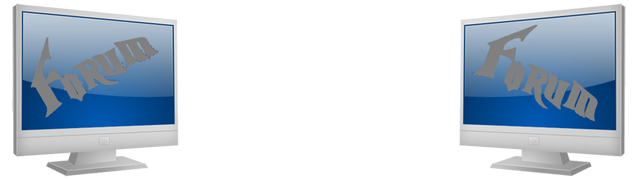
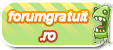
» Reincarcarea cartuselor pentru imprimanta
» Ce inseamna IPTV ?
» IPTV- retele GPON de la RDS
» Teste privind performantele antivirusului
» Metoda de a va proteja stick-ul USB de virusi
» Yahoo Messenger 11 - chat direct cu prietenii din Facebook, conectare cu Twitter
» FBNotifier – verifica automat noutatile din contul Facebook
» Setup from USB – instalare Windows 7 de pe un stick USB